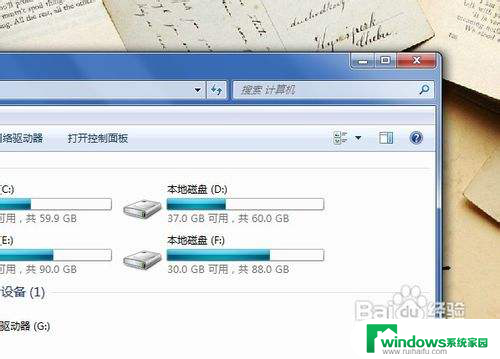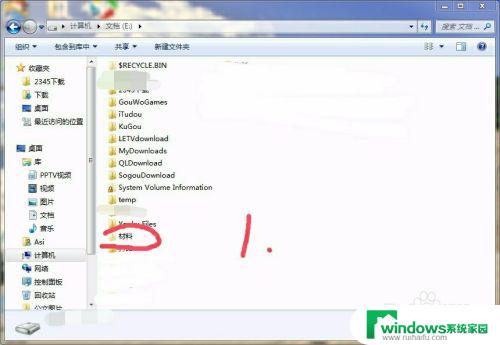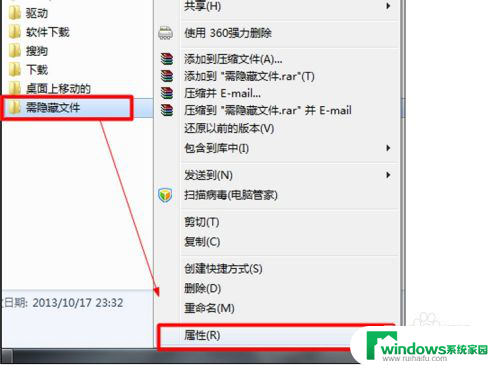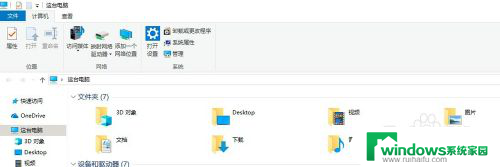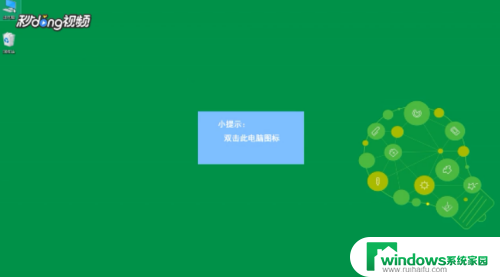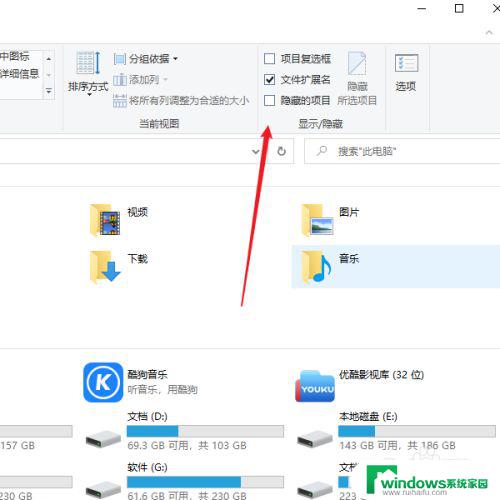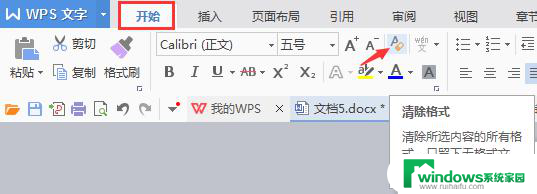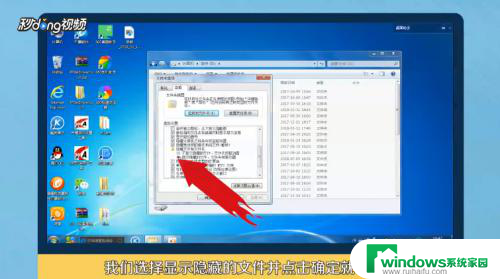文件夹隐藏文件怎么取消隐藏 查看隐藏文件步骤
更新时间:2024-03-13 09:40:48作者:xiaoliu
在日常使用电脑时,我们经常会遇到需要查看隐藏文件的情况,有时候我们可能会将某些文件夹隐藏起来,以保护隐私或者整理文件。当我们需要找回这些隐藏文件时,就需要取消隐藏文件夹的操作。接下来我们将介绍如何取消隐藏文件夹,以及查看隐藏文件的具体步骤。愿这些简单的操作能够帮助你更方便地管理电脑中的文件。
具体步骤:
1.打开你需要隐藏的文件的位置。选定文件,单击右键--属性。在出现的对话框的最下面【属性】的隐藏前的方框打上【勾】,依次【应用】--【确定】。
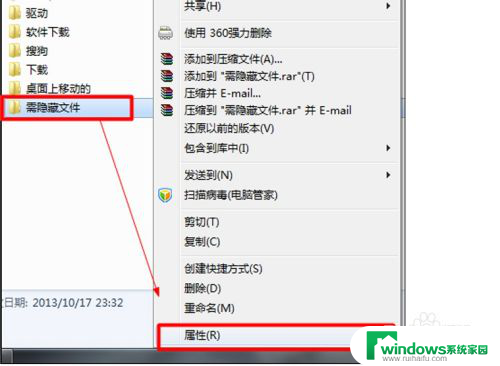
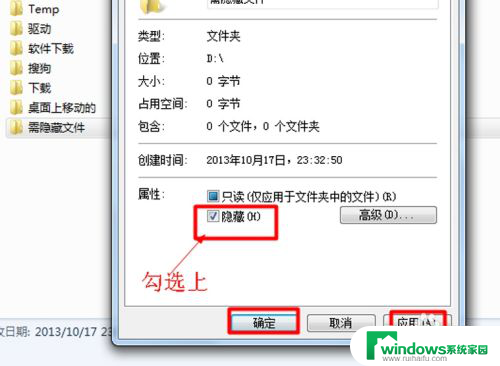
2.在最上面找到【工具】--【文件夹选项】。打开【文件夹选项】后,选择【查看】。在高级设置处找到并选择【隐藏文件和文件夹】下面的【不显示隐藏文件、文件夹或驱动器】,确定。这样需要隐藏的文件就设置成功了。
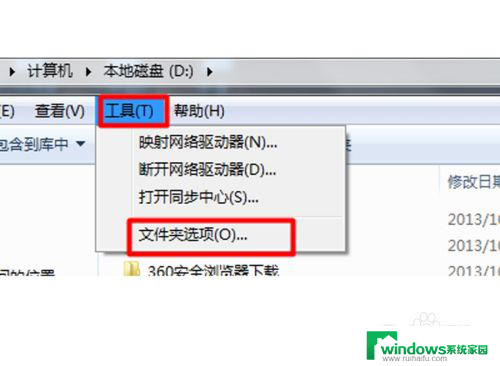
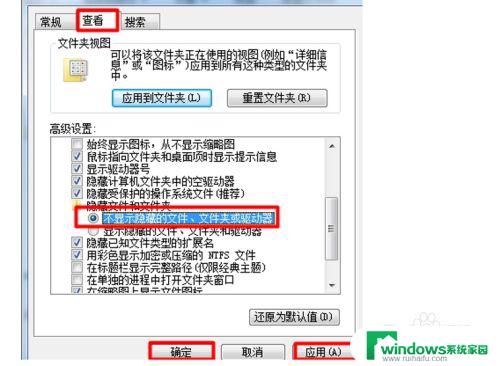
3.再次打开该文件刚才所在的位置,发现文件看不到了。
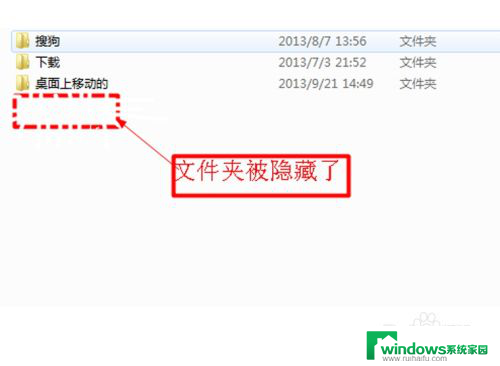
以上就是取消文件夹中隐藏文件的全部内容,有需要的用户可以按照以上步骤进行操作,希望对大家有所帮助。